远程桌面会话中断:解决“没有远程桌面客户端访问许可证”问题
图片显示错误信息:“由于这台计算机没有远程桌面客户端访问许可证,远程会话被中断”。 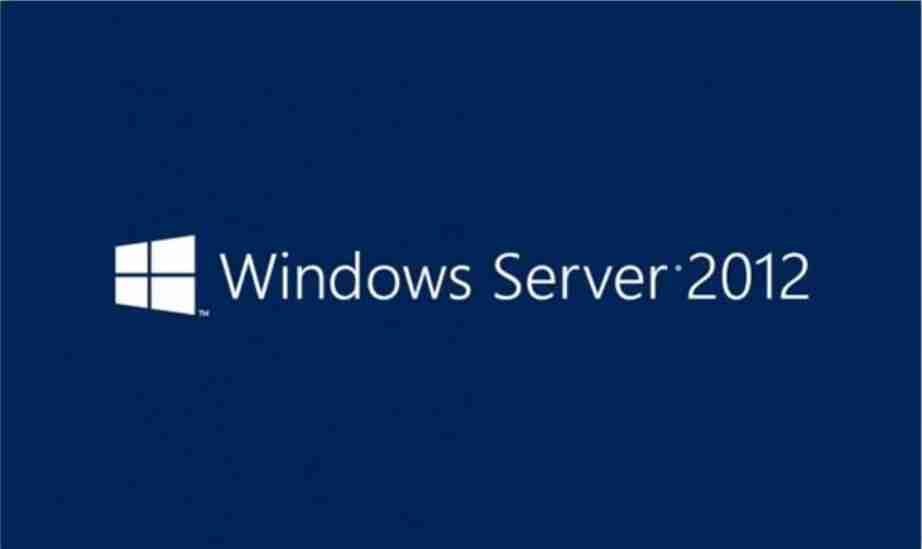
以下步骤将指导您解决此问题,并重新连接到远程桌面:
首先,使用以下命令以管理员身份连接到服务器:
<code class="bash">mstsc /v:{服务器IP} /admin</code>然后,尝试以下任一方法:
方法一:修改组策略和远程桌面服务
打开组策略编辑器:点击“开始”,输入“gpedit.msc”,并运行。
导航到以下路径:计算机配置(Computer Configuration)→管理模板(Administrative Templates)→Windows 组件(Windows Components)→远程桌面服务(Remote Desktop Services)→远程桌面会话主机(Remote Desktop Session Host)→授权(Licensing)。
双击“设置远程桌面授权模式(Set Remote Desktop Licensing Mode)”,选择“已启用(Enabled)”选项,并将“授权模式(Licensing Mode)”设置为“按用户(Per User)”。点击“应用(Apply)”和“确定(OK)”保存更改。
打开“服务器管理器(Server Manager)”,“仪表板(Dashboard)”中,点击右上角菜单“管理(Manage)”→“删除角色和功能(Remove Roles and Features)”。
选择“服务器角色(Server Roles)”,“远程桌面服务(Remote Desktop Services)”展开,取消勾选“远程桌面授权(Remote Desktop Licensing)”,点击“下一步(Next)”直至出现“删除(Remove)”按钮,点击删除。
方法二:删除注册表项
打开注册表编辑器:点击“开始”,输入“regedit”,并运行。
导航到以下注册表路径:HKEY_LOCAL_MACHINE\SOFTWARE\Microsoft\MSLicensing
删除“MSLicensing”键。
完成以上步骤后,重新启动服务器,然后尝试重新连接到远程桌面。 如果问题仍然存在,请检查服务器的远程桌面许可证是否已正确安装和配置。
以上就是由于这台计算机没有远程桌面客户端访问许可证,远程会话被中断的详细内容,更多请关注php中文网其它相关文章!

每个人都需要一台速度更快、更稳定的 PC。随着时间的推移,垃圾文件、旧注册表数据和不必要的后台进程会占用资源并降低性能。幸运的是,许多工具可以让 Windows 保持平稳运行。




Copyright 2014-2025 https://www.php.cn/ All Rights Reserved | php.cn | 湘ICP备2023035733号